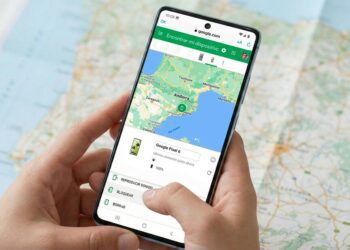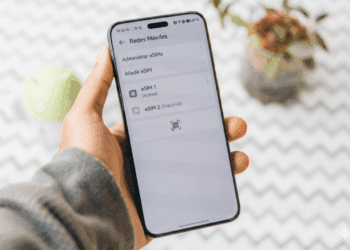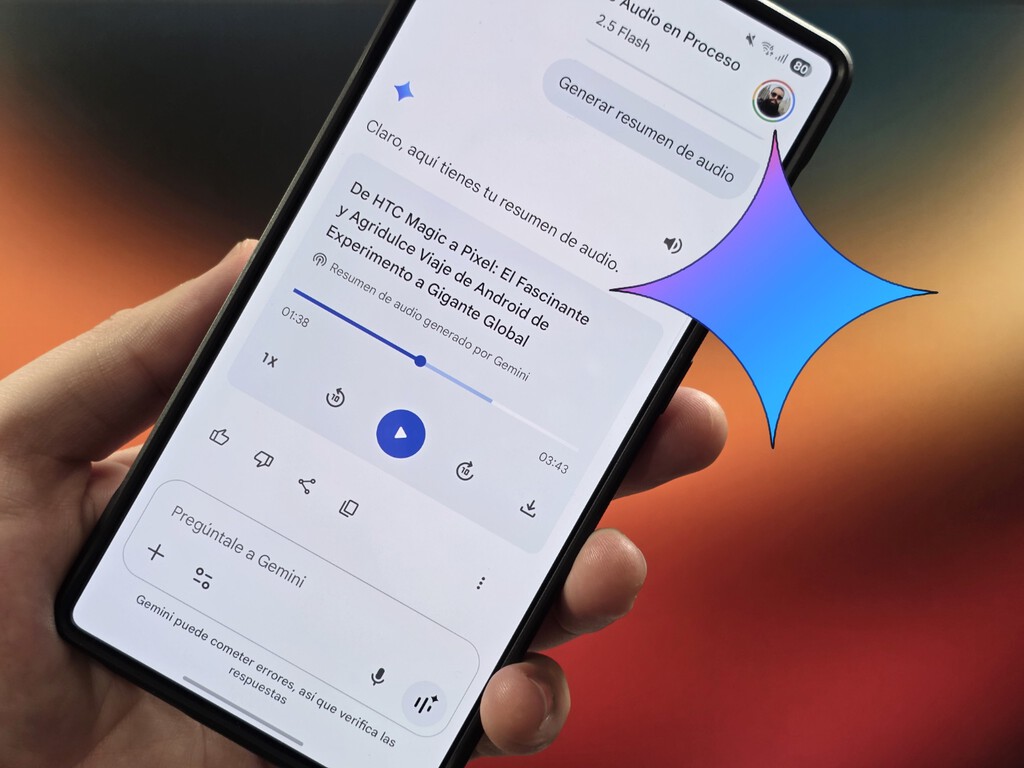
Google ha convertido a Gemini en una herramienta súper capaz que puede hacer muchas cosas, desde crear imágenes y editar fotos con detalles ultra realistas, hasta interactuar con nuestro entorno a través de la cámara del móvil, y más. No solo eso, Google también ha convertido a Gemini en un asistente virtual para trabajar o estudiar.
La inteligencia artificial, entre otras cosas, también es capaz de transformar y resumir texto en forma de audio, y esta función se ha sumado a mi día a día a nivel laboral y educativo. La idea es que, de este modo, Gemini nos ayude a repasar o asimilar documentos de texto extensos y engorrosos, de una forma mucho más dinámica e incluso entretenida, ya que lo que hace Gemini es transformar los textos en una especie de podcast conversacional. Te vamos a explicar cómo funciona.
Cómo transformar documentos de texto en ‘podcast’ de audio con Gemini
La idea de esta función podría resumirse en dos puntos: ayudarnos a ahorrar tiempo, y simplificar el proceso de aprender, repasar o asimilar información, de una forma más natural. Gemini, en vez de simplemente transformar el texto en audio y leerlo al usuario de una forma plana y aburrida, lo puede convertir en una conversación entre dos personas que charlan sobre un tema de una forma casual, pero profesional. Como un podcast, vamos.
Y el resultado es realmente sorprendente. En mis pruebas lo he utilizado con varios tipos de documentos de texto, desde alguna nota de prensa aleatoria sobre la novedad que presenta alguna compañía, hasta una clase en PDF que le pedí a un familiar que estudia en la universidad. Gemini me ofreció audios de entre 3 y 6 minutos, condensando la información de una forma clara y ‘digerible’ para el que escucha.
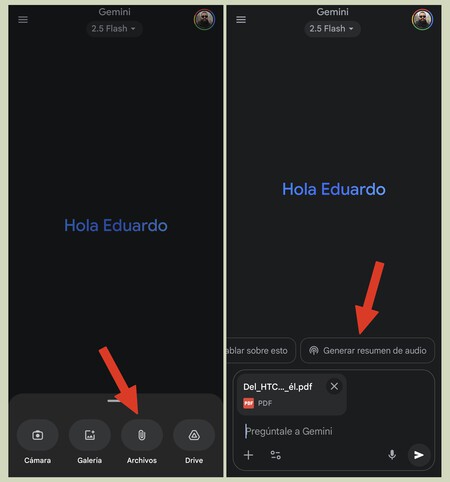
Usar esta función es muy fácil y directo, se puede hacer tanto desde la aplicación para el móvil como desde la versión web de Gemini.
- En la app, pulsamos sobre el botón con forma de cruz
- A continuación pulsamos sobre ‘Archivos’
- Seleccionamos entre nuestros archivos el documento de texto
- Ahora aparecerá un botón en pantalla que dice ‘Generar resumen de audio’. Lo pulsamos
- Esperamos que Gemini complete el proceso, puede tardar varios minutos, pero podemos salir de la aplicación y lo hará en segundo plano
También he probado con los propios artículos de Xataka Android. Usé como ejemplo un excelente artículo titulado ‘Del HTC Magic al Pixel 10: así ha cambiado Android. Y yo con él‘, que escribió mi compañero Iván, el cual habla de la evolución del sistema operativo Android desde sus inicios. El resultado fue una charla que podría haber tenido el mismo Iván con otro compañero del equipo de redacción. Amena, entretenida y sobre todo clara e informativa.
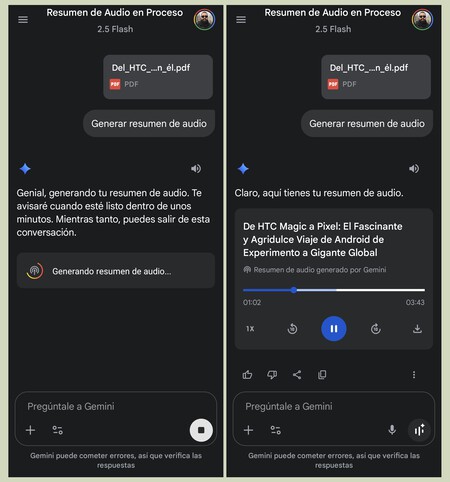
Este ‘podcast’ con el resumen del texto está disponible en un reproductor directamente en la misma conversación con Gemini. Podemos cambiar su velocidad de reproducción, adelantar o retroceder el audio, y descargarlo para escucharlo en cualquier momento, o incluso compartirlo con otras personas.
Google explica que esta función puede crear conversaciones de audio en base a documentos, presentaciones e informes de Deep Research. En lo personal, lo estoy usando para repasar información e incluso para escuchar artículos muy extensos mientras camino o estoy cocinando, como si fuera un podcast. No puedo imaginar lo útil que sería esta herramienta en mis días de estudios universitarios.
Y si bien existen herramientas como NotebookLM de la propia Google que pueden generar este tipo de archivos de audio, la idea de tener esta función y todas las herramientas posibles directamente en Gemini es muy práctico y le suma valor al asistente con IA de Google.
Foto de portada | Xataka Android (con edición)
En Xataka Android | Cómo saber si una foto es real o un deepfake: la nueva herramienta de Google funciona como un DNI para imágenes
En Xataka Android | Gemini Live es la mejor herramienta de Google en años: así puedes usarlo como un pro
–
La noticia
Gemini es mi herramienta de trabajo definitiva: transformar documentos en ‘podcasts’ es una de sus mejores funciones
fue publicada originalmente en
Xataka Android
por
Eduardo Marín
.